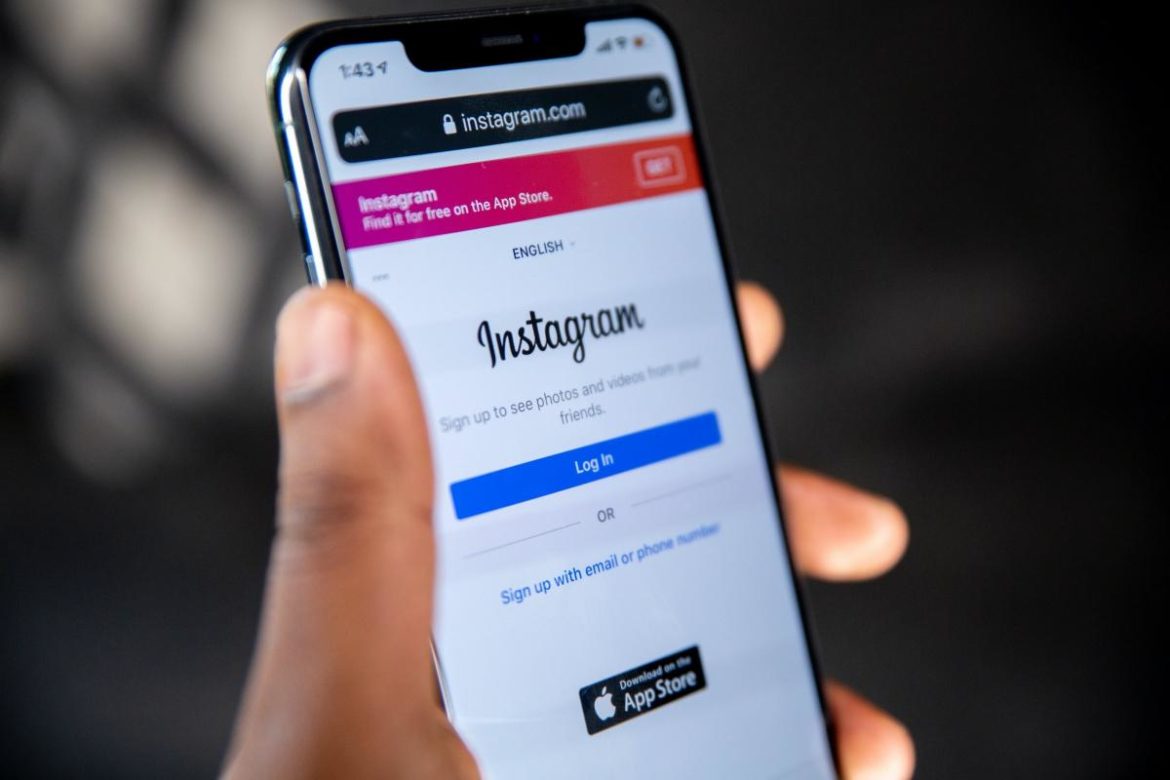Si vous souhaitez télécharger des photos ou des vidéos depuis Instagram, vous êtes au bon endroit. Dans ce tutoriel, nous expliquons comment télécharger du contenu de ce réseau social depuis votre ordinateur ou votre téléphone portable.
Instagram est devenu l’un des réseaux sociaux préférés des utilisateurs. Le rapport Digital 2021 préparé par l’agence de création We Are Social et la plateforme de gestion des médias sociaux Hootsuite, indique clairement que la pandémie a été un grand coup de pouce pour Instagram.
Selon les données recueillies dans le rapport, la plateforme a augmenté de 22% en un an, passant du sixième réseau social le plus utilisé au monde avec 1 000 millions d’utilisateurs en 2020, au cinquième avec 1 221 millions d’utilisateurs en 2021.
Sur la plate-forme détenue par Facebook, nous pouvons trouver d’innombrables contenus intéressants de toutes sortes de catégories. Bien que nous puissions les consulter sur le réseau social, Parfois, nous devons enregistrer une copie locale sur notre ordinateur ou notre téléphone portable, par exemple dans le cas de recettes, de tutoriels pas à pas ou de produits que nous souhaitons acheter.
Si vous publiez régulièrement sur Instagram, surtout s’il s’agit de contenu que vous devez préparer à l’avance, vous devez le programmer. Nous allons vous montrer comment programmer une photo sur Instagram, gratuitement, étape par étape.
Malheureusement vous ne disposez pas de fonctions natives pour télécharger une vidéo ou une photo Instagram, mais vous pouvez utiliser des outils tiers pour télécharger le contenu du réseau social sur votre mobile ou votre ordinateur. Nous expliquons ici comment utiliser certaines des alternatives les plus recommandées.
Comment télécharger des vidéos et des photos d’Instagram sur mobile et PC
Télécharger avec Enregistrer à partir d’Instagram
Sur Internet, il existe une multitude de services Web qui vous permettent de télécharger une vidéo depuis Instagram, ainsi que des photos, des histoires, des bobines ou des vidéos depuis IGTV. Le fonctionnement de tous est très similaire et très simple : il suffit de copier l’URL du contenu en question, de le coller et de cliquer sur le bouton de téléchargement.
Dans cet article, nous allons vous laisser plusieurs alternatives afin que vous ayez le choix entre plusieurs options. Sauvegarder depuis Instagram est le premier dont nous allons vous parler et vous pouvez accéder à partir de ce lien à la fois depuis votre téléphone mobile et depuis votre ordinateur. Ce service Web vous permet télécharger des photos, des bobines, des vidéos, des histoires et aussi la photo de profil d’un utilisateur.
La première chose que vous devez faire est d’obtenir l’adresse du contenu que vous souhaitez télécharger. Pour cela, accédez à la photo ou à la vidéo, touchez l’icône avec les trois points et sélectionnez l’option Copier le lien. Collez ensuite l’URL dans le champ de texte et cliquez sur le bouton Regarder.
Un aperçu du contenu apparaîtra en bas, et vous pouvez le télécharger en cliquant sur le bouton de téléchargement.
Télécharger avec Blastup
Une autre alternative que vous avez à portée de main pour télécharger des photos et des vidéos d’Instagram est Blastup, un service en ligne gratuit avec des caractéristiques similaires au précédent. Pour l’utiliser, il vous suffit de saisir ce lien depuis votre navigateur mobile ou PC.
Vous devez obtenir l’URL du contenu que vous souhaitez télécharger comme nous l’avons décrit précédemment, en cliquant sur l’icône des trois points et en cliquant sur l’option Copier le lien. Collez-le ensuite dans le champ de texte et cliquez sur le bouton Télécharger la publication pour télécharger une copie locale du fichier.
Télécharger avec iGram
Le prochain service pour télécharger du contenu Instagram est iGram, auquel vous pouvez accéder à partir de ce lien à la fois depuis votre navigateur mobile et depuis votre ordinateur. Il vous offre la possibilité de téléchargez des photos, des vidéos, des bobines et des vidéos depuis IGTV.
Son fonctionnement est le même que dans les cas précédents. Ce que vous avez à faire est d’obtenir l’URL du contenu en question, de la coller dans le champ de texte et de cliquer sur le bouton Télécharger. Un aperçu de la photo ou de la vidéo apparaîtra en bas et vous pourrez télécharger une copie locale du fichier en appuyant simplement sur le bouton de téléchargement.
Télécharger avec InstaDownloader
InstaDownloader est un autre outil en ligne très simple et facile à utiliser pour télécharger du contenu Instagram.. Il vous permet de télécharger des photos, des vidéos et des bobines du réseau social depuis le navigateur de votre PC ou de votre mobile, et le tout sans avoir besoin d’installer de programme ou d’application.
La première chose à faire pour bénéficier de ce service en ligne gratuit est d’entrer ce lien. Ensuite, allez sur Instagram, allez sur la photo ou la vidéo que vous souhaitez télécharger, cliquez sur l’icône des trois points puis sur l’option Copier le lien. Le processus est le même sur le mobile et l’ordinateur.
Ensuite, collez l’URL du contenu dans le champ de texte, appuyez sur le bouton de téléchargement et vous avez terminé, la photo ou la vidéo sera enregistrée dans votre dossier de téléchargement. C’est aussi simple et rapide que cela, sans avoir besoin de s’inscrire ou d’installer une application.
Télécharger avec Fastsave
Une autre alternative que vous avez à votre disposition pour télécharger des vidéos et des images d’Instagram est Fastsave.. C’est une application disponible pour iOS et Android qui vous permet non seulement d’enregistrer des photos et des vidéos, mais aussi des histoires et des vidéos d’IGTV.
Pour utiliser cet outil, téléchargez-le d’abord gratuitement depuis Google Play ou l’App Store. Ensuite, ouvrez l’application et active le curseur Service Fastsave pour activer le service. Ensuite, cliquez sur le bouton Ouvrir Instagram et recherchez le contenu que vous souhaitez télécharger.
Pour télécharger une vidéo, une photo, une histoire ou une vidéo Instagram depuis IGTV, cliquez sur l’icône des trois points, appuyez sur le lien Copier et revenez à Fastsave. L’application enregistrera le contenu automatiquement et vous pourrez le trouver en cliquant sur le bouton Récent. Puis touchez le contenu, appuyez sur le bouton Republier, Choisir Republier et cliquez sur l’icône Instagram.
Une fois cela fait, vous pouvez fermer à la fois Instagram et Fastsave, et il n’est pas nécessaire d’effectuer le repostage. La photo ou la vidéo que vous avez sélectionnée est déjà enregistrée dans votre galerie mobile et vous pouvez la voir autant de fois que vous le souhaitez.